
Устройства Microsoft Windows Phone 8 были созданы не только для продажи контента пользователям, ни Lumia 520.
Lumia 520, самое доступное устройство Nokia для Windows Phone из всех, работает под управлением Windows Phone 8, и из-за этого пользователи не вынуждены покупать только музыку, рингтоны или оповещения от Microsoft. Вместо этого Lumia 520 может быть почти полностью персонализирован и персонализирован с учетом того, что есть у пользователей, без необходимости платить за него снова.
Возьмите пользовательские сигналы тревоги, например. С помощью приложения Alarms пользователи Windows Phone 8 могут заставить Lumia 520 разбудить их каждый день в одно и то же время. Пользователи также могут настроить приложение «Тревоги» так, чтобы они просыпались в определенное время только один раз. Наконец, пользователи могут загружать свои собственные MP3-файлы и песни в свои Lumia 520 и заставлять их выступать в качестве мелодии звонка, добавляя немного индивидуальности в то, что просто смешивают гудки и звонки.
Вот как использовать музыку в качестве будильника на Lumia 520 под управлением Windows Phone. Чтобы быть понятным, каждый проданный Lumia 520 включает Windows Phone 8, последнюю версию Windows Phone, доступную сегодня. В будущем Lumia 520 будет обновлен до Windows Phone 8.1, обновления, которое добавляет массу новых возможностей в Windows Phone, таких как настройка экрана запуска и многое другое. Сегодня это обновление недоступно на Lumia 520, но скоро будет.
Мы используем это обновление уже в этом, как. Чтобы было ясно, выбор музыки в качестве будильника будет работать на Lumia 520 точно так же, независимо от того, какая версия Windows Phone 8 установлена на вашем устройстве. При этом пользователи Windows Phone 8 обнаружат, что то, что включено в это, выглядит немного иначе, чем на их устройстве.
Сначала вам нужно загрузить музыку, которую вы хотите использовать, на ваше устройство. Подключите Lumia 520 к компьютеру с помощью кабеля microUSB.
Нажмите или нажмите на уведомление, спрашивая вас, что делать, когда вы подключаете Lumia 520 по умолчанию.

Затем выберитеОткройте устройство для просмотра файлов.

Нажмите или нажмите на телефон в окне файла.
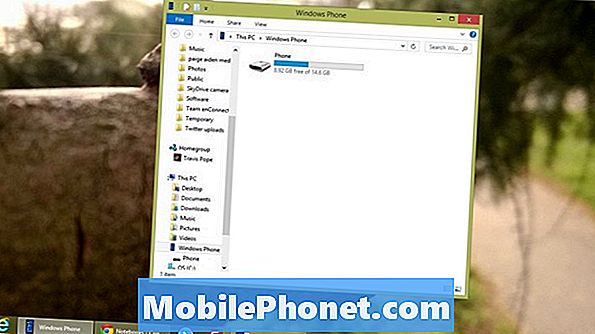
Теперь нажмите или нажмите на Мелодии.

Найдите песню, которую хотите использовать в качестве будильника, и тащить, тянуть это в папку Рингтоны. Затем дождитесь окончания передачи. Вы должны убедиться, что любая песня, которую вы пытаетесь использовать в качестве будильника, представляет собой файл MP3 или WAV. Все, что находится за пределами этих двух форматов файлов, например песни, загруженные из iTunes, может не работать.
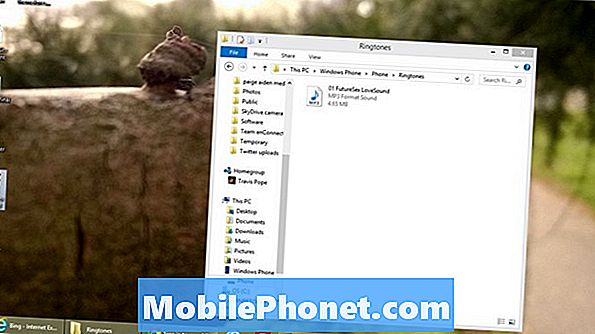
отпереть Lumia 520, нажав кнопку питания и введя любой PIN-код, который вы ему присвоили. Если вам не назначен PIN-код, просто положите палец на нижнюю часть дисплея и сдвиньте его вверх.

После того, как вы разблокировали свое устройство, вы должны увидеть стартовый экран. Это то место, где многие приложения, для которых вы хотите обновления, также должны иметь прикрепленные плитки. По умолчанию ни один оператор не прикрепляет приложение Alarms. Вместо этого он находится в списке приложений, скрытых в правой части экрана. Положите палец на правый край вашего экрана и сдвиньте его влево экрана, не поднимая его.
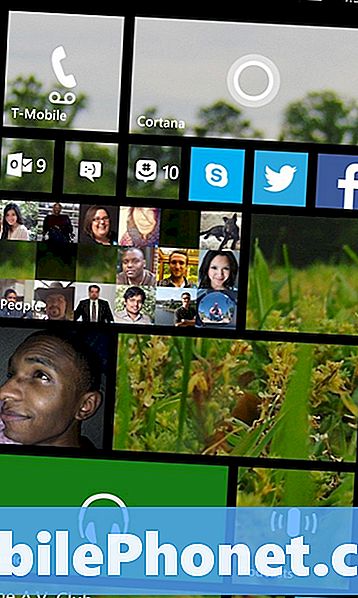
Теперь нажмите на сигнализация, Если у вас не установлено много приложений, начинающихся с буквы «А», тогда оно будет в верхней части списка приложений Lumia 520. Если вы это сделаете, вам может понадобиться немного прокрутить вниз, чтобы увидеть это.
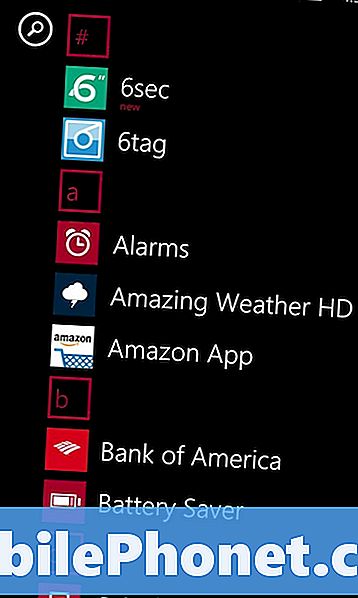
Теперь нажмите на плюс значок в панели приложений в нижней части экрана, чтобы сделать новый сигнал тревоги.
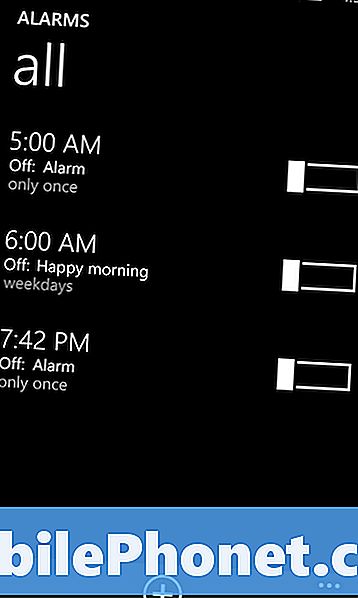
Начните с установки даты и времени, когда вы хотите отключить будильник. Как правило, большинство пользователей присваивают имена различным аварийным сигналам, чтобы их было легче отслеживать. Нажмите на Время установить время. Затем нажмите на Повторение установить, как часто вы хотите, чтобы этот сигнал тревоги сработал.
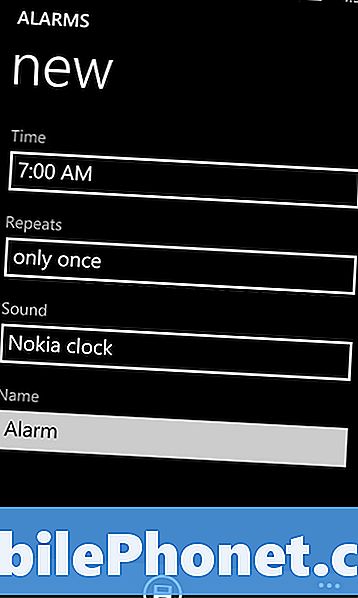
Сейчас нажмите звук, Откроется список звуков, которые вы можете использовать для своей мелодии звонка. Прокрутите до самого верха, чтобы использовать собственную песню, и нажмите на нее, чтобы выбрать ее в качестве будильника.
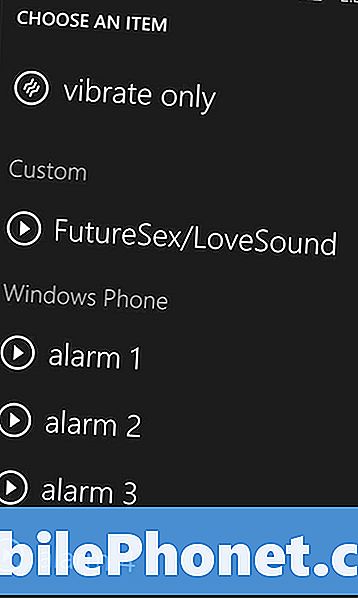
Теперь нажмите на Сохранить значок в нижней части экрана.
Там у вас есть это. С этого момента вы будете разбужены любой песней, которую вы установили в качестве своего собственного будильника. Для вас важно убедиться, что ваш телефон не отключен, чтобы услышать ваш сигнал тревоги, Windows Phone не различает звуки. Когда громкость понижена, это убивает все звуки. Также неплохо выбрать песню, достаточно громкую, чтобы вы могли ее услышать. Рок и жанры с большим количеством громких звуков отлично подходят для того, чтобы быть пораженными, но песни, которые начинаются медленно, намного лучше, если вы хотите проснуться с чем-то успокаивающим.


